 傲游浏览器32位 V7.3.1.8600 官方最新版 / 傲游浏览器32位版本下载安装
版本
傲游浏览器32位 V7.3.1.8600 官方最新版 / 傲游浏览器32位版本下载安装
版本
网友评分:
 5.8分
5.8分
傲游浏览器(Maxthon)是一款非常好用的网页浏览工具。它独有资源嗅探器功能,让用户自由下载任何您想下载的视频、音频、图片等,并优化了云同步、内核切换、广告拦截、资源嗅探器、隐身浏览、自动填表、便利工具等经典功能。软件能够允许在同一窗口内打开任意多个页面,减少浏览器对系统资源的占用率,从而提高网上冲浪的效率。还有丰富的皮肤和强大的自定义功能让你充分展现个性与时尚,该版本支持Windows 32位操作系统,有需要的朋友欢迎下载使用!。

傲游手记
随心所欲个人收藏 到处阅读文章 随时随地纪录
个人收藏种类丰富多彩多种多样、混合开发多机器设备共享资源、适用线下浏览纪录、海量信息迅速定 位
登陆密码高手
全自动储存 多种数据加密 跨机器设备随时随地应用
必须记牢的账户密码确实太多了该怎么办?靠头脑记?时间长了会忘记;计入txt文档里?非常容易泄漏。
如今你能应用全新升级发布的“登陆密码高手 ”,帮你记牢全部登陆密码,解决记忆负担,去做更关键的事儿吧!
登陆密码高手 适用PC浏览器、安卓机、iPhone和网页端等4个服务平台,登陆密码数据信息可云端同步,混合开发应用。
在內容上,登陆密码高手 适用加上“用户信息”和“私秘信息内容”二种文件格式,考虑生活起居必须纪录的全部要求。
另外,再次出示高用户评价的“智能填表”作用,全自动储存网页登录信息内容,便捷下次访问立即登陆。相互配合全新升级发布的“密码生成器”,在申请注册时给你转化成充足繁杂的随机密码,从此不必担心登陆密码被破译。
云备份
安全性的云浏览器 适用多服务平台信息共享
傲游云浏览器云备份适用Windows PC,Mac,Android和iOS服务平台,用傲游5云浏览器,您能够 根据电脑上和手机上无缝拼接地储存和获得您的文档。
担忧网络信息安全?傲游5云浏览器出示性能卓越手机备份,同歩和共享资源作用,及其加密算法,以保证 客户数据信息的安全系数。
2核驱动器
访问 速度更快 是由于技术性扎实
快速开启,迅速打开网站,快速响应这三个层面使傲游5浏览器变成现阶段深受客户钟爱的浏览器。
傲游云浏览器应用資源提升,硬件加速器,预3D渲染,预起动,多进程解决技术性,大大的提升了浏览器速率,
Webkit与Trident2核确保,为您出示髙速的访问 感受!
隐藏访问
隐藏方式 私秘访问
假如您不期待傲游5云浏览器纪录您的缓存、Cookie、历史数据和免费下载历史数据,则可以用隐藏方式私秘访问 该网页页面。
当您关掉全部开启的隐藏对话框时,全部新的Cookie将被删掉。
自动填表
自动填表作用 反复的信息内容无需填第二次
傲游云浏览器的通用性身份证信息能够 帮您自动填充储存过的身份证信息,例如名字、企业、详细地址、电話、邮箱地址等。
另外傲游6云浏览器出示了对已储存身份证信息的编写、删掉作用。

全平台云服务
云推送 - 可把网页中的图片、文字、链接发送到其他任意指定设备
云下载 - 可把下载到的文件上传至云端,在任意设备均可直接获取
云标签 - 任意设备上均可浏览所有其他设备打开的标签
云同步 - 随时保持不同windows设备上的收藏、快速访问、填表数据、选项等数据一致
完美阅读
阅读模式 - 专注读书零打扰,页面字体、背景颜色随心换
夜间模式 - 自定义页面背景颜色使界面柔和,支持定时功能,贴心保护眼睛
上网冲浪&百宝箱
智能填表 - 自动保存、填写用户名密码
广告猎手 - 一键过滤,自动拦截恼人广告
小号窗口 - 支持在多个窗口中登录同一网站的不同账号
资源嗅探 - 快速找出页面中全部图片、内嵌视频音频文件,并一键下载
在线记事本 - 随时携带的电子便签,支持Windows、Android等多平台同步
支持“Do not track“ - 保护用户隐私 防追踪
插件平台
由傲游和广大第三方开发者共同打造
生活、娱乐、社交等扩展一应俱全
安装简便,一键管理
页面截图
区域截图、页面截图快捷键全搞定
功能强大,创新性加入各种工具编辑截图
支持全局快捷键
安全隐私保护
安全网址绿色认证
恶意、钓鱼网站主动拦截
安隐私浏览窗口,历史记录不留痕
账户数据独有加密存储
1、启动浏览器,点击左侧列表中的【小蜜蜂】笔记图标。

2、接着,点击弹窗下方的【新建笔记】按钮。

3、紧接着,在下面的笔记标题和窗口中,输入笔记的名称和内容即可自动保存。

4、点击笔记名称右侧的【↘】图标,还可以对笔记内容的格式进行修改。

5、大家也可以点击【新标签页】顶部的【傲游笔记】功能。

6、然后,点击左侧的【+新建】按钮。

7、顶部是笔记的标题,中间是笔记内容的格式,底部是笔记内容的输入,按需要进行内容输入和格式、标题修改即可。

浏览器崩溃一般有哪些原因:
·页面过多,资源被强占,内核负载量过多;
·存在残留进程被锁定,导致再次启动浏览器时无法启动或崩溃;
·用户安装的扩展导致浏览器不稳定,从而闪退;
·账号数据异常触发了浏览器的非正常处理,导致浏览器崩溃或卡死;
·其他软件(特别是管家安全类软件)拦截或其他浏览器拦截导致;
·广告过滤插件功能陈旧导致广告拦截异常(可尝试手动更新或禁用广告拦截类插件)。
浏览器崩溃问题解决:
1.打开任务管理器,查看是否存在残留的 Maxthon 进程,如果存在则需要强制结束此进程,无法结束的请重启电脑,然后再尝试启动浏览器;
2.如果问题未能解决,请尝试升级到最新版本的 Maxthon 浏览器。您可以打开浏览器帮助页(mx://settings/help) 或点击右上角的菜单> 帮助 > 关于傲游浏览器,在该页面查看是否为最新版本的傲游。
3.检查当前电脑是否安装了安全防护软件、网页注入软件等,如果有,请先行关闭对应软件,观察崩溃现象是否有缓解
4.检查当前电脑是否打开程序过多,内存占用或 CPU 占用较高,这些都可能导致浏览器网页卡顿,可以关闭部分软件以释放资源,您可以在外观设置中点击显示状态栏,随时查看您的电脑 CPU 占用情况。
5.如果问题还未解决,欢迎在论坛或反馈中联系我们,我们会尽快回复并帮助您解决问题。
内核升级至95版
新增主菜单总同步入口
新增新标签页同步入口
增加双击扩展文件可安装、更新扩展支持
优化调整关联文件图标资源
优化登录页记住密码的交互逻辑
上次未关闭页新增恢复已删除网址的功能
上次未关闭页打开全部网址调整为倒序打开
修复主菜单部分语言文字按钮重叠问题
修复打开.url文件时没有打开网址的问题
修复从资源嗅探发起的下载,查看来源错误的问题
修复新标签页站点标题在操作栏显示不全的问题
修复上次未关闭页网址favicon在某些机器上显示异常的问题
修复安装程序关联文件崩溃的问题
修复地址栏书签按钮功能错误问题
修复隐身模式工具栏显示紊乱问题
修复隐身模式背景颜色及书签文字颜色错误问题
修复标签过多,标签管理按钮区域显示紊乱问题
修复网页图片菜单,另存为执行逻辑错误问题
修复固定标签重启丢失问题
修复新标签页一直显示书签栏问题
修复点击收藏夹按钮,为所有标签添加收藏崩溃
修复登录同步的一个崩溃
修复Google搜图功能崩溃
修复标签菜单打开隐身窗口崩溃
优化部分文案

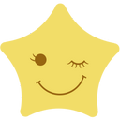 TwinkStar星愿浏览器 V10.10.1000.2510 官方版
113.55M / 简繁中文 /9.7
TwinkStar星愿浏览器 V10.10.1000.2510 官方版
113.55M / 简繁中文 /9.7
 欧朋浏览器 V122.0.5643.142 官方最新版
114.26M / 多国语言 /8.3
欧朋浏览器 V122.0.5643.142 官方最新版
114.26M / 多国语言 /8.3
 联想浏览器PC版 V9.0.6.9111 官方版
216.13M / 简体中文 /3.3
联想浏览器PC版 V9.0.6.9111 官方版
216.13M / 简体中文 /3.3
 maxthon浏览器 V7.5.2.1800 官方最新版
127.92M / 简体中文 /10
maxthon浏览器 V7.5.2.1800 官方最新版
127.92M / 简体中文 /10
 火狐浏览器32位电脑版 V143.0.4 官方最新版
68.27M / 简体中文 /7.3
火狐浏览器32位电脑版 V143.0.4 官方最新版
68.27M / 简体中文 /7.3
 QQ浏览器PC版安装包 V19.6.6721.400 最新版
187M / 简体中文 /7.6
QQ浏览器PC版安装包 V19.6.6721.400 最新版
187M / 简体中文 /7.6